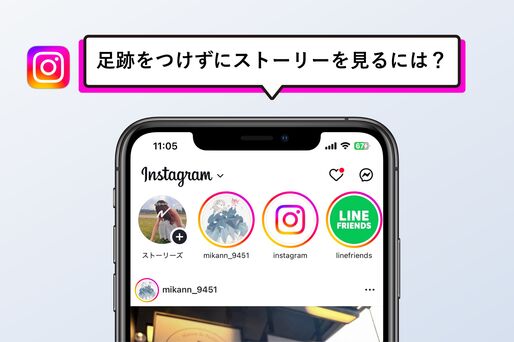Instagramのストーリーには閲覧者リスト、いわゆる「足跡」「既読」と呼ばれる機能が備わっています。閲覧者リストから誰が自分の投稿を見たかがわかるため、“投稿者に見たことがバレるとまずい”人にとっては厄介な機能といえます。
本記事では、インスタグラムで相手のストーリーを見たいけれど、事情があって自分の閲覧行為がバレたくないという人のために、足跡を付けずにこっそりストーリーを閲覧する方法を紹介します。
以前は使えていた「機内モード」を利用した足跡回避の裏技が無効になっています。具体的には、機内モードをオンにした状態ではストーリーが閲覧できなくなりました。機内モードによる既読回避をしてしまうと、間違えてストーリーに足跡がつくリスクがあるので注意してください。
ストーリーの閲覧者がわかる「足跡」「既読」の仕組み

ストーリーは、フィード画面上部のストーリー欄(ストーリーズトレイ)に表示される
インスタグラムのストーリーは、投稿する画像・動画を簡単に加工できるうえに24時間で消えてしまうという気軽さもあり、通常のフィード投稿よりもストーリー投稿をメインに愛用するユーザーも多いのではないでしょうか。
投稿したストーリーは、フィード画面上部にあるストーリーズトレイに反映され、投稿後に24時間が経過するとトレイから消える仕組みです。

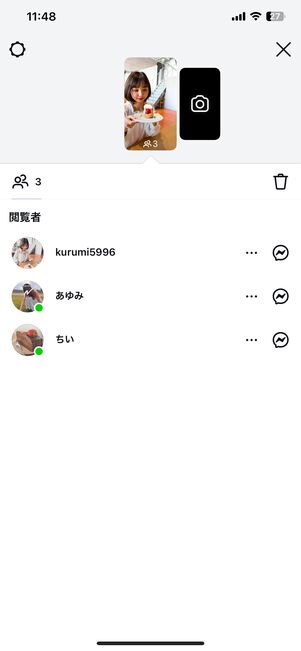
投稿したストーリーの[アクティビティ]をタップすると閲覧者が表示される
ストーリーズトレイに反映されたストーリーを閲覧したアカウントは「閲覧者」として履歴が残るようになっています。ストーリーハイライトも例外ではなく、投稿後24時間以内にハイライトに追加された投稿を見ると、通常のストーリーと同様に閲覧履歴が残ります。
つまり、ストーリーの投稿者は、自分の投稿をチェックしたユーザーを一覧で確認することができるというわけです。これが、いわゆる「足跡」と呼ばれる仕様です。
ただし、この足跡(既読)には「カウント」機能は備わっていないため、そのストーリーを何回チェックしに来たのかは投稿主側には伝わりません。
方法1:通知センターを上から少しだけ出したままストーリーを見る(iOS 18以下限定)
iPhoneユーザー(iOS 18以下)限定の裏技ですが、インスタアプリ上でもストーリーを足跡を付けずに見る方法があります。
ただし、iPhoneでもiOS 26にアップデートすると、この裏技が使えなくなってしまうようです。その場合、記事内で紹介している別の方法を試してみてください。
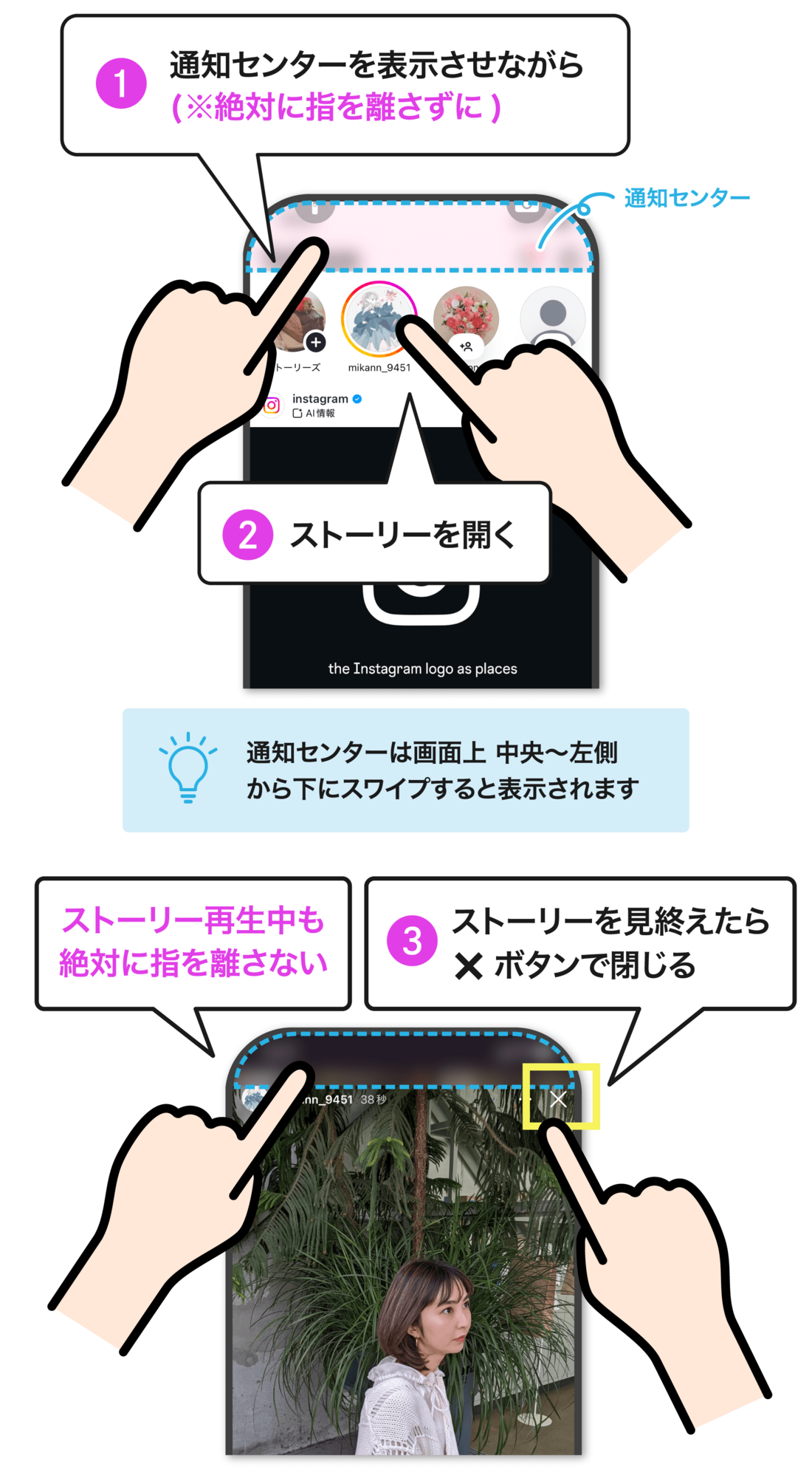
片方の指で、スマホ画面上から通知センターを少しだけ出した状態を維持したまま、見たいストーリーをもう片方の指で開きます。ストーリーを開いている間は、通知センターを表示させた指を画面から絶対に離さないでください。指を離して通知センターを消してしまうと、その時点で既読が付いてしまいます。
通知センターを表示させた状態であれば、画面の両端をタップして他のストーリーを続けて複数枚見ても既読は付きません。目的のストーリーを見終えたら、右手の指で画面右上の[×]を押せば元の画面に戻れます。
方法2:ログイン不要の外部サイト「StorySaver.net」を使う
外部ウェブサービス「StorySaver.net」は、Instagramアカウントによるログイン不要で、公開アカウントのストーリーを閲覧(保存)できるサイトです。
ハイライトやリールに対応していないのが惜しい点ではありますが、足跡をつけずにストーリーを見るのに重宝するサービスです。スマホからのアクセスでうまくストーリーの閲覧ができない場合は、PCのブラウザから利用してみてください。
「StorySaver.net」にアクセスする

「StorySaver.net」のトップ画面
まず、SafariやChromeなどのWebブラウザで「StorySaver.net」へアクセスします。
アカウントを検索する
![ユーザーネームを入力して[Download!]をタップ](/sites/default/files/styles/portrait_lg_1/public/2025/07/31/r_instagram_story_footprint_25.jpg)
ユーザーネームを入力して[Download!]をタップ
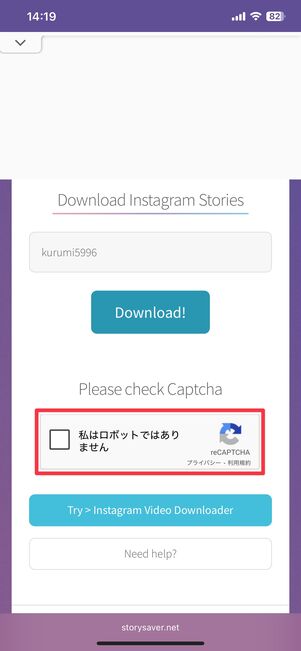
チェックを入れる
「Download Instagram Stories」のすぐ下にあるボックスに、相手のユーザーネームを入力します。確実に当該アカウントへヒットさせるために、正確なユーザーネームを入れてください。
入力ができたら[Download!]をタップし、不正アクセス防止用のチェックボックスにチェックを入れます。
ストーリーを閲覧する
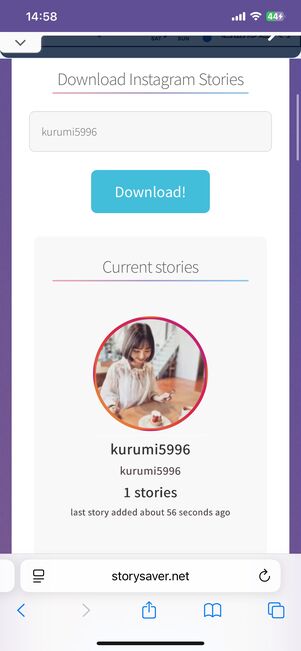
検索したアカウントのアイコンが出現
![ストーリーが表示された。[Save as Photo(Video)]を押せば画像や動画を保存できる](/sites/default/files/styles/portrait_lg_1/public/2025/07/04/r_instagram_story_footprint_20.jpg)
ストーリーが表示された。[Save as Photo(Video)]を押せば画像や動画を保存できる
アカウント名を検索すると、相手のアイコンが画面に出現。画面をそのまま下方向にスクロールすることで、現在投稿されているストーリーを1投稿ずつ閲覧できます。
各ストーリーについた[Save as Photo(Video)]をタップすれば、ストーリーの画像・動画を端末のアルバムに保存できます。もちろん、ログインしていない状態なので足跡もつきません。
方法3:iPhone/Androidスマホ向けアプリ「Instory for Insta」を使う
iPhoneユーザー・Androidスマホユーザーともに使えるのは、「Instory for Insta」というアプリです。本アプリを使えば、フォロー中のアカウントや公開アカウントで投稿されたストーリーを足跡をつけずに閲覧できます。ストーリーのほかに、ハイライトやフィード投稿などの閲覧にも対応しています。
後述のアプリ「iStory for Instagram」や「Story Saver」は操作中のエラーやクラッシュが起こりやすいですが、本アプリは比較的エラーやクラッシュが起きにくい印象です。
このアプリを使うには、Instagramアカウントでログインする必要があります。サービスにトラブルがあれば情報流出の可能性も。リスクをなるべく回避したい場合は、Instagramアカウントの二段階認証をおこなっておきましょう。また、Instagram側の判断でアカウントから強制ログアウト・凍結させられることもあります。このようなリスク・使いづらさがあることを承知したうえで利用してください。
アプリの説明画面で「Continue」をタップし続け、最後の画面で「Done」を押す
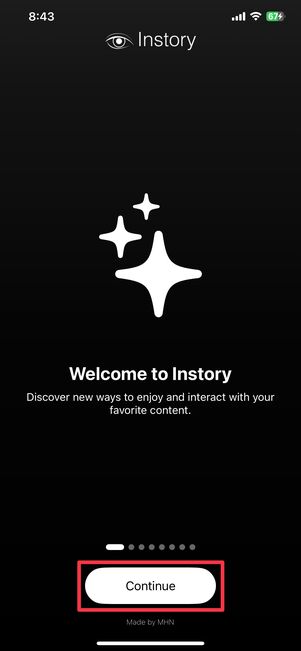
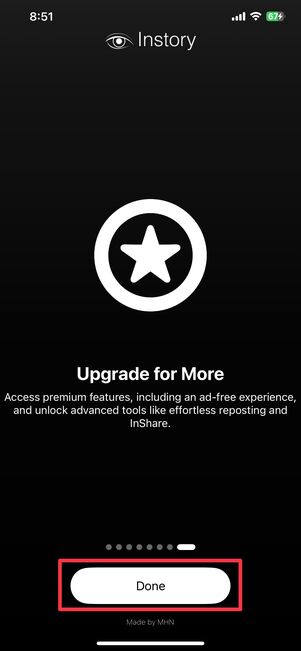
「Instory for Insta」アプリを起動すると、アプリの中身を簡単に説明する画面が表示されます。一番右端の画面に切り替わるまで[Continue]を押し続けたら、最後の画面で[Done]を押します。
「Instory for Insta」アプリを開き、インスタアカウントでログインする
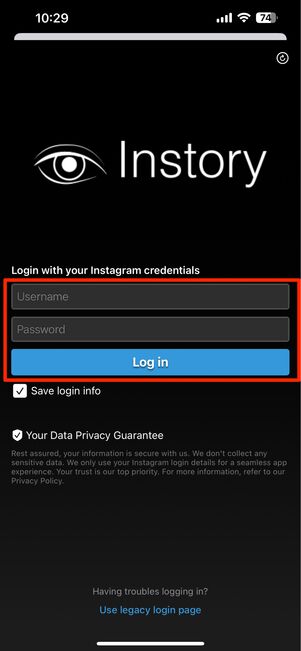
インスタアカウントの情報を入力してログイン
インスタグラムアカウントへのログインが求められるので、自分のユーザーネームとパスワードを入力して[Log in]をタップします。
「Stories」タブからストーリーを閲覧する
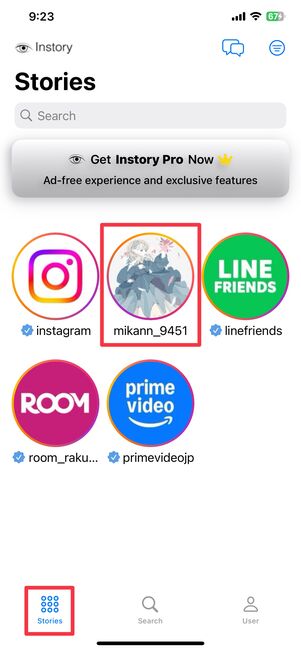
「Stories」タブで、見たいアカウントをタップ

ストーリーをタップすると全画面表示になる
ログインに成功すると、「Stories」タブが開きます。フォロー中のユーザーで、ストーリーを投稿しているアカウントが表示されます(ストーリーを投稿していないアカウントは表示されません)。
ストーリーを見たいアカウントをタップすれば、そのアカウントが24時間以内に投稿しているストーリーの一覧が出ます。各ストーリーを選択すると、全画面表示になります。

全画面表示にして、画面右上のダウンロードボタンを押せば、ストーリーを端末に保存できます。
「Search」タブから見たいアカウントを検索できる
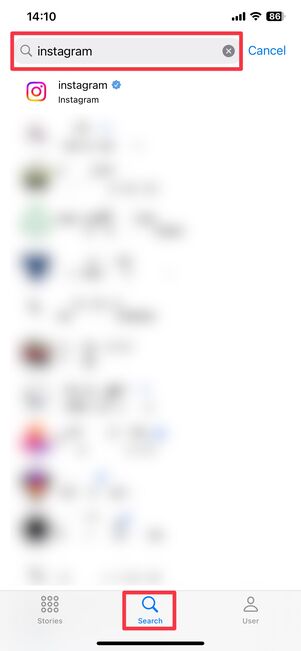
「Search」タブでユーザー名を入力
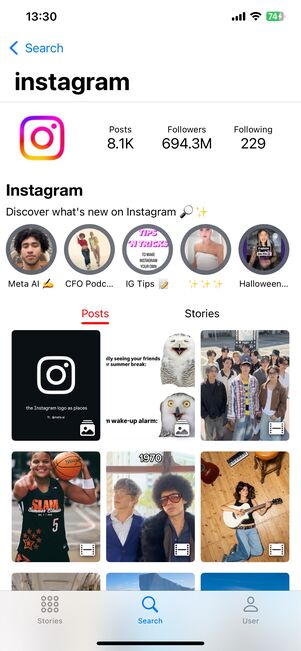
アカウントのプロフィールやハイライト、フィードが表示された
「Search」タブを開き、画面上部の検索欄に閲覧したいアカウントのユーザー名を入力しましょう。公開アカウントやフォロー中のアカウントの投稿を閲覧できます。
検索結果に表示されたアカウントをタップすると、当該アカウントのプロフィールやハイライト、フィード投稿やストーリーが表示されます。ストーリーは「Stories」タブから閲覧できます。
方法4:iPhone向けアプリ「iStory for Instagram」を使う
iPhoneユーザーは、サードパーティアプリ「iStory for Instagram」を使えば、足跡をつけずにフォロー中のユーザーのストーリーを閲覧できます。
注意点としては、本アプリはエラーやクラッシュ(突然アプリが終了すること)が頻繁に起きてしまうことと、広告表示が多くてその度に操作が一時中断してしまうことが挙げられます。スムーズな操作をおこないたい場合は、前述のアプリ「Instory for Insta」の利用をおすすめします。
このアプリを使うには、Instagramアカウントでログインする必要があります。サービスにトラブルがあれば情報流出の可能性も。リスクをなるべく回避したい場合は、Instagramアカウントの二段階認証をおこなっておきましょう。また、Instagram側の判断でアカウントから強制ログアウト・凍結させられることもあります。このようなリスク・使いづらさがあることを承知したうえで利用してください。
アプリを起動してInstagramアカウントでログイン

[Login With Instagram]をタップ
![ユーザーネーム・パスワードを入力して[ログイン]をタップ](/sites/default/files/styles/portrait_lg_1/public/2025/05/01/r_instagram_story_footprint_03.jpg)
ユーザーネーム・パスワードを入力して[ログイン]をタップ
アプリを起動したら、[Login With Instagram]をタップします(ログインしないとストーリーは見られません)。インスタグラムのログイン画面に似た表示に切り替わったら、自分のユーザーネーム・パスワードを入力して[ログイン]をタップしてください。
二段階認証を設定している人は、SMSに届く6桁のセキュリティコードを入力して[実行]を押しましょう。
ホーム画面でフォロー中アカウントのストーリーを閲覧する
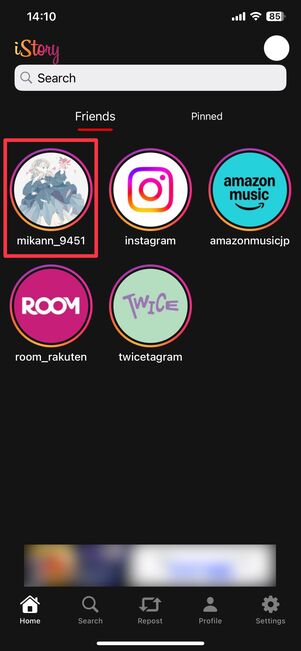
ストーリーズトレイに似た画面が表示される。見たいアカウントをタップ
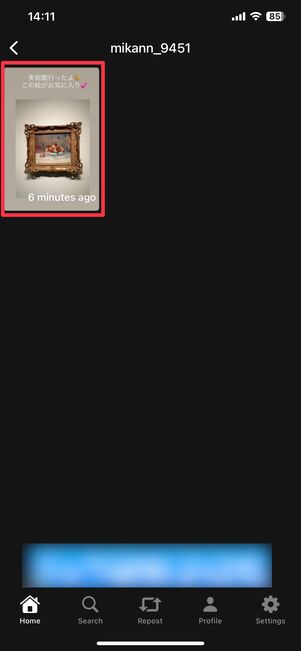
ストーリーをタップすると、拡大表示できる
Instagramアプリのストーリーズトレイに似た画面が表示されます。それぞれのアイコンを選択すると、広告が流れた後に、そのアカウントが投稿したストーリーの一覧が出ます。見たいストーリーを選べば全画面表示されてストーリーが再生されます。
画面下の「Search」タブに切り替えると、フォローしていないユーザーを検索して投稿を表示させられる仕組みになっているはずなのですが、検索結果一覧で見たいアカウントを選択した途端にアプリが途中で落ちてしまうことが多いです。そのため、「Home」タブでフォロー中のユーザーのストーリーを見るだけに使うことを推奨します。
方法5:Androidスマホ向けアプリ「Story Saver」を使う
Androidユーザーであれば、サードパーティアプリ「Story Saver」を使って、公開アカウントやフォロー中のアカウントが投稿したストーリーを、足跡をつけずに閲覧できます。Story Saverはインスタ投稿の画像・動画のダウンロードにも対応しています。
ただし、本アプリは使用中にエラーやクラッシュ(突然アプリが終了すること)が起きることがあります。スムーズに操作したい場合は、前述のアプリ「Instory for Insta」の利用をおすすめします。
このアプリを使うには、Instagramアカウントでログインする必要があります。サービスにトラブルがあれば情報流出の可能性も。リスクをなるべく回避したい場合は、Instagramアカウントの二段階認証をおこなっておきましょう。また、Instagram側の判断でアカウントから強制ログアウト・凍結させられることもあります。このようなリスク・使いづらさがあることを承知したうえで利用してください。
アプリを起動しインスタアカウントへログインする
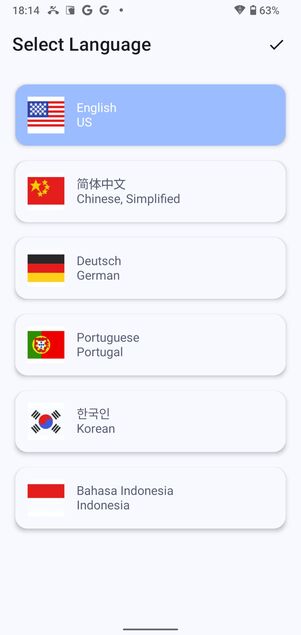
使用する言語を選ぶ
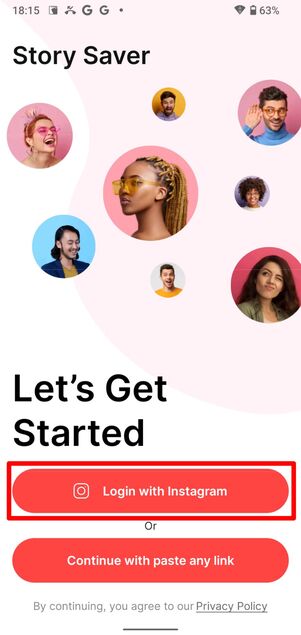
[Login with Instagram]をタップ
アプリを起動すると言語選択の画面が表示されるため、使いたい言語を選びましょう。なお、日本語は選べません。
次の画面で[Login with Instagram]をタップします。

インスタアカウントの情報を入力してログイン
インスタグラムのログイン画面が表示されます。ユーザーネームとパスワードを入力して、アカウントにログインします。
二段階認証を設定している人は、SMSに届く6桁のセキュリティコードを入力して、認証を完了させてください。
ストーリーやハイライトの閲覧をする

フォロー中のアカウント一覧から見たいアカウントを選択

24時間以内に投稿されたストーリーと、画面上部にはハイライトが表示される。各ストーリーをタップすると全画面表示できる
ログインすると、画面下部にストーリーズトレイのようなものが表示されます。ここでは、リアルタイムでストーリーを投稿しているフォロー中アカウントのアイコンを確認できます。
アイコンをタップすると、相手の投稿したストーリーとハイライトが表示されます。見たいストーリーをタップして閲覧しましょう。


ストーリーのダウンロードにも対応している
各ストーリーの画面上部にあるダウンロードボタンから、ストーリーの保存も可能です。ポップアップ表示の中で[Normal Download]もしくは[High Quality Download]のいずれかを選択すればOKです。

アカウントを検索することもできる
ホーム画面上部の検索窓にアカウント名を入力することで、フォロー中アカウント以外のユーザーも探せます。
フォローしていないアカウントが投稿したストーリーの閲覧・ダウンロードもできます。
方法6:インスタでサブアカウントを作ってバレずに閲覧する
厳密には、足跡を「つけずに」ストーリーを閲覧する方法ではありませんが、通常(メイン)のアカウントとは別にサブアカウントを使って閲覧するのも一つの手です。作ったサブ垢の足跡自体は残ってしまいますが、そのアカウントがあなただと特定されなければ、相手にバレずにストーリーを見られます。
ただし、インスタの設定で「連絡先をフォロー」をオンにしていると、サブ垢だとしても連絡先がサーバー上で同期され、相手にフォロー候補として表示される可能性がある点に注意してください。
サブアカウントの追加方法
![ユーザーネームの箇所をタップ→[Instagramアカウントを追加]を選択](/sites/default/files/styles/portrait_lg_1/public/2025/06/04/r_instagram_just_look_16.jpg)
ユーザーネームの箇所をタップ→[Instagramアカウントを追加]を選択
![[新しいアカウントを作成]を押してサブ垢を作る](/sites/default/files/styles/portrait_lg_1/public/2025/06/04/r_instagram_just_look_17.jpg)
[新しいアカウントを作成]を押してサブ垢を作る
サブアカウントは、プロフィール画面上部のユーザーネームの部分をタップし、一番下の[Instagramアカウントを追加]→[新しいアカウントを作成]から作ります。
続いて、画面に従ってアカウント名やパスワードなどを設定してください。複数(サブ)アカウントの追加手順は、以下の記事で詳しく解説しています。
サブアカウントで身バレしないためにできる工夫
サブアカウントでこっそりストーリーを見るなら、できる限り身バレしないようにアカウントを設定しておくことをおすすめします。
プロフィールやアイコンなどを個人が特定されないものにする
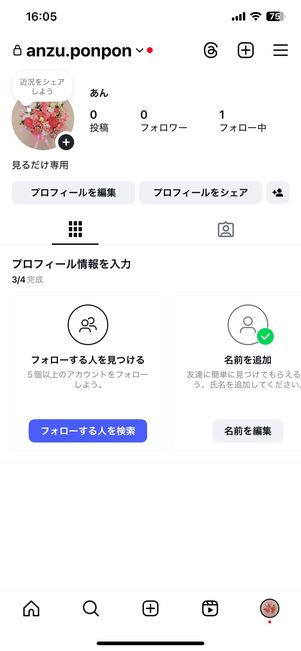
アカウントの設定例
ユーザーネームやアイコン、プロフィール紹介文などは、個人が特定されないものを設定するようにしましょう。
たとえば、アイコンは設定しないか、もしくは風景・生き物の写真、イラスト等を設定したり、ユーザーネーム・名前も本名が連想できるものを避け、ニックネームを使ったりするなど、個人情報ができる限り含まれないように注意してください。
非公開アカウント(鍵垢)にする
非公開アカウント(鍵垢)にすると、自分が承認していないアカウントからのフォローを防ぎ、自分のフォロワーや投稿などを他人から勝手に見られたりする心配がないので、身バレするリスクが減ります。
アカウント作成時はデフォルトでアカウントが「公開」になっているので、非公開アカウントに切り替えましょう。
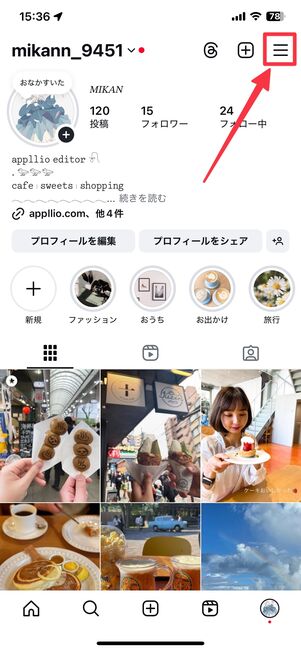
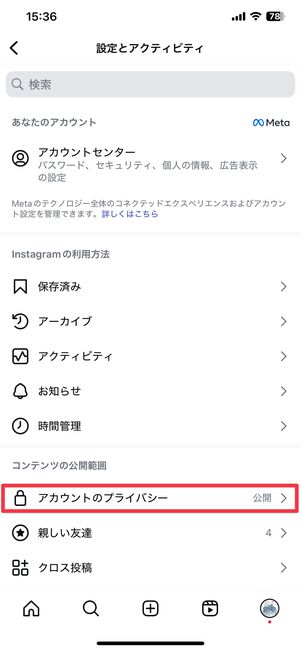
プロフィール画面右上のメニューボタンをタップし、[アカウントのプライバシー]を選択します。
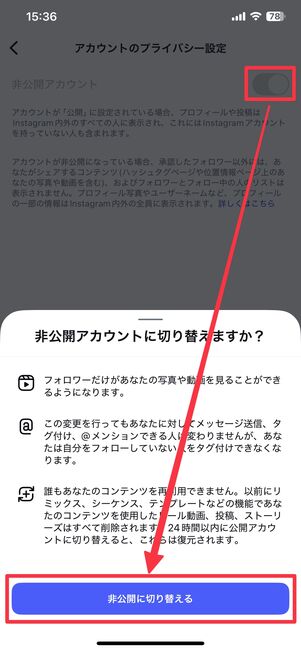
続いて「非公開アカウント」の右横にあるスイッチをオンにして、[非公開に切り替える]を押せば、設定が完了します。
連絡先の同期設定をオフにする
サブアカウントの作成直後に連絡先の同期設定がオフになっているか確認しておきましょう。連絡先がサーバ上で同期され、相手にフォロー候補(おすすめ)として表示されるのを防げます。
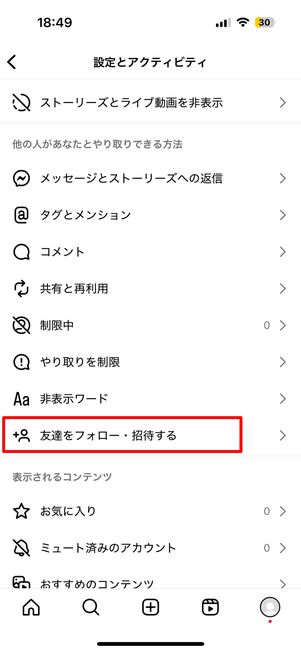
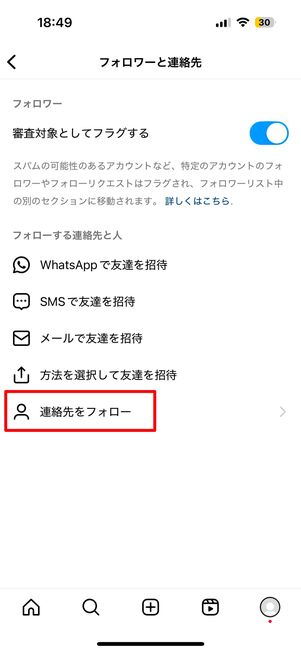
プロフィール画面の右上メニューボタンから[友達をフォロー・招待する]→[連絡先をフォロー]と進みます。
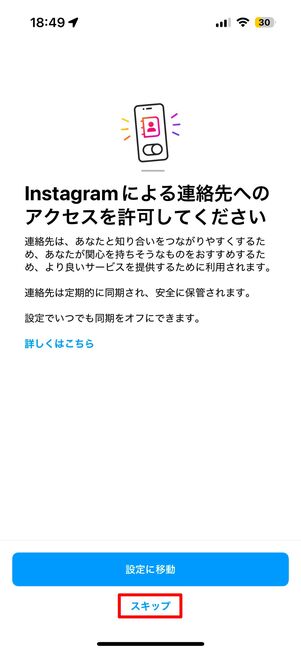
次の画面で「Instagramによる連絡先へのアクセスを許可してください」と表示されていればOKです。[スキップ]を押せばもとの画面に戻れます。
サブアカウントならば、相手を検索してストーリーを閲覧しても、閲覧リスト(足跡)に表示されたアカウント名からあなたを特定するのは難しいはず。作成したサブアカウントで相手のストーリーやハイライトの閲覧を楽しんでください。ただし、フォローが承認されていない非公開アカウントの投稿は閲覧できません。
ストーリーについてしまった足跡を消す方法はあるのか?
ストーリーの閲覧によって一度つけてしまった足跡(既読)は、簡単には削除できません。閲覧がバレたくないのであれば、あらかじめ前述した専用サイトやアプリ、サブアカウントを利用してストーリーを見るのが賢明です。
足跡を消すための強硬手段として、自分のアカウントを一時停止にする・削除するなどの方法もあります。ただ、期間中はアカウントを利用できなかったり、これまでの投稿が消えたり、使い勝手の悪い点も否めません。それでも足跡を消したいときは、下記記事を参照してください。